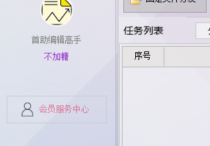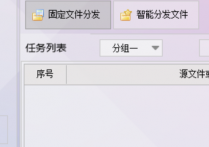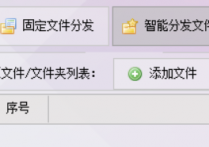办公软件达人在线将文件和文件夹批量复制多个到统一文件夹的方法,让你的文件管理效率大提升
是不是还在为文件和文件夹的批量复制而烦恼?想要将多个文件和文件夹一键复制到同一个文件夹,却苦于找不到合适的工具?别急,今天我就给大家带来了一个好消息——首助编辑高手软件来啦!这款软件不仅功能强大,而且操作简便,让你轻松成为文件管理达人,效率翻倍不是梦!
1.启动软件并选择功能:打开首助编辑高手软件,进入主界面后,在功能板块栏里选择“文件批量处理”板块,并找到“固定文件分发”功能。
2.添加源文件:在“固定文件分发”的添加分发任务页面中,点击“选择文件”按钮,从弹出的文件夹选择器中找到并选择你想要分发的源文件。
3.设置复制次数:在软件界面中,找到“复制次数”设置项,并输入你想要复制的次数。请注意,复制次数必须大于1,否则软件将不会执行分发任务。
4.选择目标文件夹:点击“选择文件夹”按钮,从弹出的文件夹选择器中选择你想要将文件复制到的目标文件夹。这里可以选择同一文件夹作为分发文件的目标位置。
5.保存任务:确认所有设置无误后,点击“保存任务”按钮,将分发任务添加到任务列表中。
6.添加源文件夹:单击“添加文件夹”按钮,从弹出的文件夹选择器中找到并选择你想要分发的源文件夹,并设置好复制次数和目标文件夹,并保存任务
7.查看任务列表:在任务列表中,你可以看到你刚刚保存的多个分发任务,包括源文件的位置、复制次数、是否覆盖以及目标文件夹的位置。确认无误后,准备执行任务。
8.执行任务:在任务列表中找到你想要执行的分发任务,点击“执行任务”按钮。软件将开始自动将源文件和源文件夹分发到指定的目标文件夹中,并按照你设置的复制次数进行复制。
9.查看分发结果:等待状态栏显示任务完成或收到任务完成的提示后,你可以打开目标文件夹,查看是否已成功复制并分发到指定位置。此时,你应该能看到源文件和源文件夹已经被复制了多次,并保存在同一文件夹中。
是不是已经被首助编辑高手软件的批量复制功能深深吸引了呢?无论是文件还是文件夹,都能轻松一键复制到统一文件夹,让你的文件管理效率瞬间提升!再也不用担心繁琐的复制操作,也不用担心文件丢失或混乱。快来试试首助编辑高手吧,相信你也会像我一样,爱上这款高效的文件管理神器!